È possibile convertire un documento PDF in un'immagine TIFF con Adobe Acrobat?
Per chi non lo sapesse, TIFF è acronimo di Tagged Image File Format e indica un formato usato per archiviare immagini raster, particolarmente utilizzato da graphic designer, operatori dell'industria editoriale e fotografi. Se fate parte di una di queste categorie, può darsi che cerchiate una soluzione per convertire dei documenti PDF in formato TIFF, magari usando i software Adobe. Siete nel posto giusto. In questo articolo vi spiegheremo come fare per convertire i PDF in immagini TIFF usando Adobe Acrobat e Adobe Reader. Buona lettura.
Come Convertire i PDF in File TIFF con Adobe Acrobat DC
Adobe Acrobat è un editor di PDF eccezionale che, oltre a consentire la visualizzazione dei documenti PDF, ne supporta la conversione in tantissimi formati. Tra quelli compatibili troviamo TIFF, PNG, JPEG e JPEG 2000. Ma non perdiamoci in chiacchiere e vediamo subito come fare per convertire i documenti PDF in file TIFF usando Adobe Acrobat.
Primo Passaggio. Dopo aver installato Adobe Acrobat sul vostro computer, avviatelo e aprite il documento PDF che volete convertire in formato TIFF.
Secondo Passaggio. Una volta caricato il PDF nell'interfaccia del software, cliccate sul pulsante "Esporta PDF" posto nel pannello sulla destra.
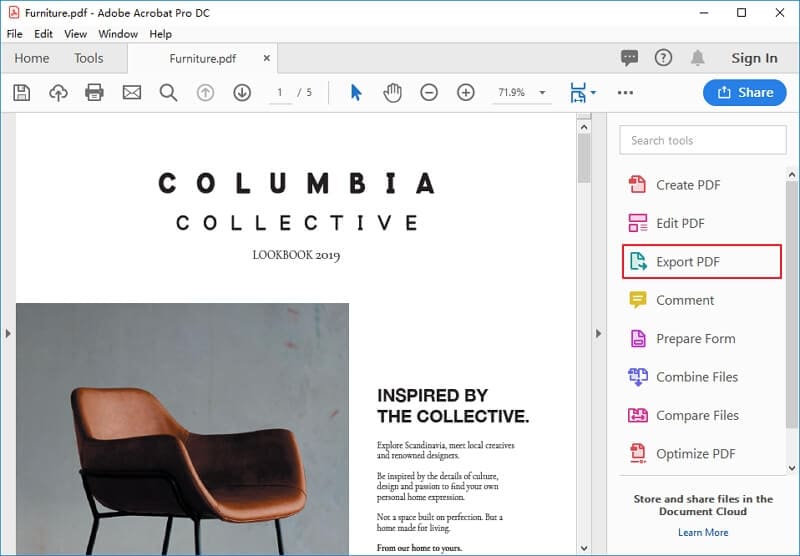
Terzo Passaggio. Si aprirà la finestra Esporta PDF e dovrete impostare TIFF come formato di output per il documento. Per farlo, cliccate sull'opzione "Immagine" e poi su "TIFF". In ultimo, cliccate sul pulsante "Esporta". Adobe Acrobat eseguirà immediatamente la conversione del vostro documento PDF in un'immagine TIFF.
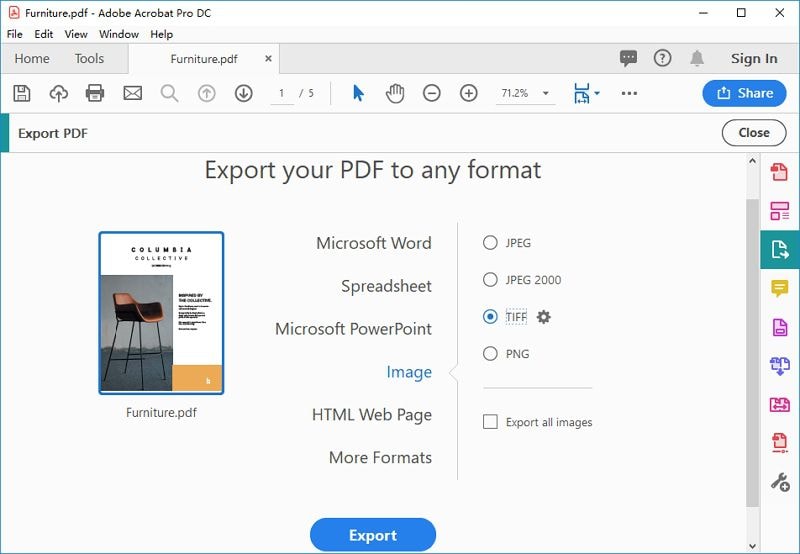
Come Convertire i PDF in File TIFF con Adobe Reader
Se siete utenti di Adobe Reader e vorreste utilizzare questo eccezionale programma per convertire i PDF in immagini TIFF, abbiamo una brutta notizia per voi. Purtroppo, Adobe Reader non supporta la conversione da PDF a TIFF. Di conseguenza, è necessario affidarsi a un software terzo per completare quest'operazione. Se vi trovate in questa condizione, vi consigliamo di puntare senza esitazione alcuna su PDFelement. Questo software flessibile e professionale, compatibile con Windows e Mac, permette di convertire i documenti PDF in tantissimi formati immagine, tra cui TIFF, BMP, PNG, JPEG e GIF. PDFelement permette di scegliere se esportare una sola immagine oppure tutte le immagini contenute nei documenti PDF. È altresì presente un'opzione per trasformare l'intero PDF in formato immagine. La qualità delle immagini in uscita è strabiliante. Continuate a leggere per consultare una breve panoramica delle funzionalità principali di questo convertitore di PDF in TIFF:

- Permette di convertire i documenti PDF in tantissimi formati, tra cui Word, Excel, PowerPoint, Testo Semplice, HTML ed eBook.
- Permette di creare PDF a partire da altri file, da scanner e tramite stampanti.
- Integra tantissimi modelli di PDF già pronti per l'uso.
- Permette di creare moduli PDF, estrarre dati dai moduli e compilare moduli PDF interattivi.
- Supporta l'elaborazione in blocco di procedure come la conversione, l'estrazione dei dati e l'aggiunta di numerazione Bates o filigrane.
- Comprende una tecnologia OCR in grado di convertire i PDF scannerizzati in documenti con testo ricercabile e modificabile. In altre parole, permette di copiare i contenuti dai PDF scannerizzati.
- Include strumenti di annotazione per aggiungere o rimuovere commenti, disegni, marcature, timbri e allegati, con personalizzazione delle proprietà.
- Può essere utilizzato come lettore di PDF, in quanto permette di eseguire lo zoom, scegliere modalità di lettura, scorrere e navigare tra le pagine.
- Permette di condividere i PDF tramite email, Evernote, Google Drive e Dropbox. Supporta la modifica di testo, immagini, collegamenti e oggetti inclusi nei PDF.
- Permette di organizzare e ottimizzare le pagine dei PDF tramite aggiunta, rimozione, estrazione e sostituzione.
- Permette di proteggere i PDF tramite password, permessi e redazione del testo.
- Permette di stampare facilmente i PDF.
Come Convertire i PDF in File TIFF con la Migliore Alternativa ad Acrobat
A seguire, una guida dettagliata alla conversione dei PDF in immagini TIFF con PDFelement. Prima di procedere, assicuratevi di aver scaricato e installato il programma sul computer.
Primo Passaggio. Selezione dell'Opzione "Converti PDF"
Avviate il programma, quindi cliccate sull'opzione "Converti PDF" nella schermata principale.

Secondo Passaggio. Selezione del Documento PDF
Si aprirà una nuova finestra. Sfogliate le cartelle locali per individuare il documento PDF che volete convertire in TIFF, selezionatelo e cliccate sul pulsante "Apri".

Terzo Passaggio: Conversione del PDF in TIFF con la Migliore Alternativa ad Acrobat
Interagendo con la finestra "Salva con nome", potrete impostare il formato di output e personalizzare le impostazioni di conversione. Cliccate su "Nome File" per dare all'immagine il nome desiderato. Espandete poi il menu "Salva Come" e selezionate l'opzione "File Immagine (*.tiff)". In ultimo, cliccate su "Salva". PDFelement completerà immediatamente la conversione del PDF in un'immagine TIFF.

E questo è tutto, per ciò che concerne la conversione dei PDF in TIFF con la migliore alternativa ad Adobe Acrobat. È davvero semplicissimo!
 100% sicuro | Senza pubblicità |
100% sicuro | Senza pubblicità |


Salvatore Marin
staff Editor